iphone 怎么设置铃声
iPhone上设置铃声是一个相对简单但需要一定步骤的过程,尤其是当你想使用自定义的铃声时,以下是详细的步骤指南,帮助你轻松完成iPhone铃声的设置:
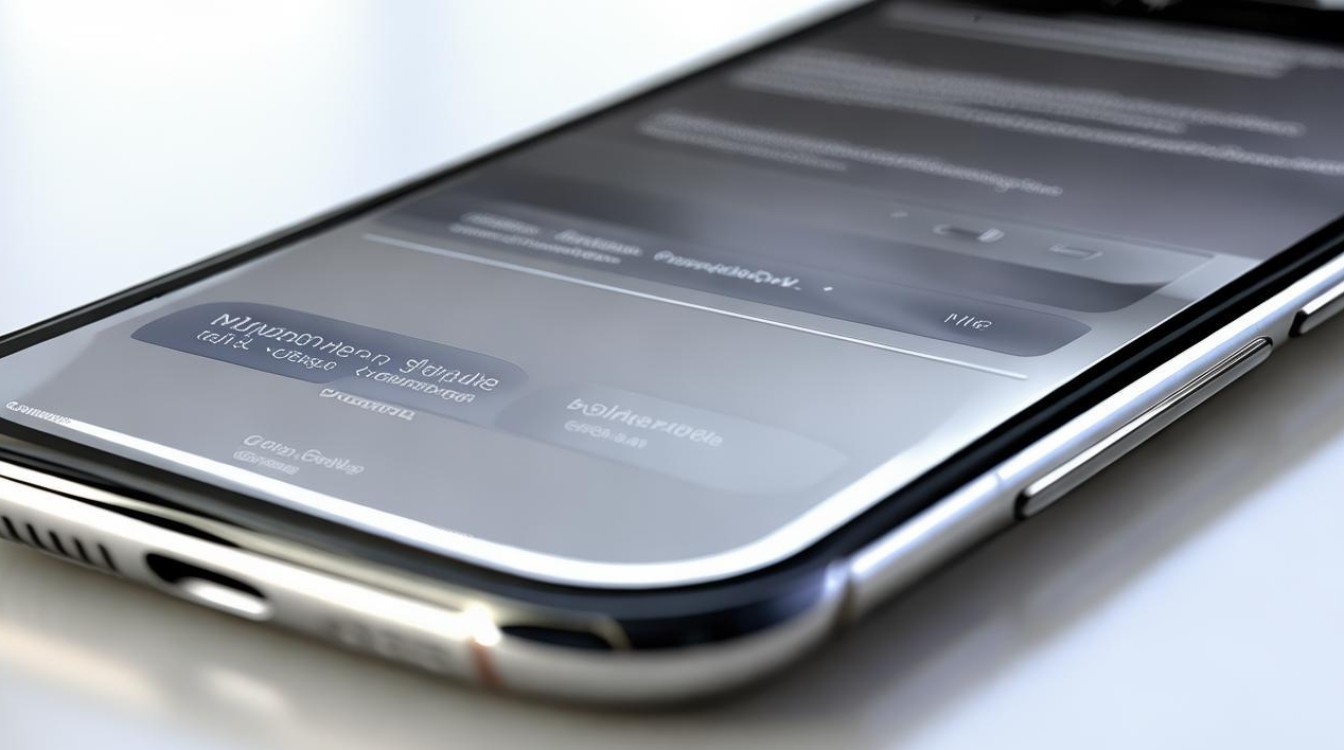
使用苹果手机自带铃声设置
- 进入设置界面:打开手机“设置”应用程序。
- 找到声音设置选项:在设置中,向下滑动屏幕,找到并点击“声音与触感”选项(在部分旧系统版本中可能显示为“声音”)。
- 选择铃声类型和铃声:在“声音与触感”界面中,你可以看到“电话铃声”“信息铃声”“收到新邮件”“日历提醒”等不同类型声音的设置选项,以设置电话铃声为例,点击“电话铃声”,系统会显示一系列自带的铃声列表,如“开场”“反射”“铃声”“警报声”等经典铃声,以及一些新的系统自带铃声,点击你想要的铃声,即可将其设置为当前的电话铃声,你还可以点击“振动”选项,为该铃声选择相应的振动模式;点击“用按钮调整”选项,可以设置当按下手机音量键时,是调节铃声音量还是提醒音量。
- 设置其他类型铃声:若想设置信息铃声、邮件铃声等,可分别点击对应的选项,然后从铃声列表中选择喜欢的铃声进行设置。
使用iTunes设置自定义铃声
- 准备工作:确保你的电脑上安装了最新版本的iTunes软件,并通过苹果原装数据线将iPhone连接到电脑。
- 添加歌曲到iTunes资料库:打开iTunes软件,在菜单栏中点击“文件”-“将文件添加到资料库”(或使用快捷键Ctrl+O),选择你想要设置为铃声的歌曲文件,并将其添加到iTunes资料库中。
- 剪辑歌曲片段:在iTunes资料库中找到刚刚添加的歌曲,右键点击该歌曲,选择“显示简介”,在弹出的窗口中,切换到“选项”标签页,在“起始时间”和“停止时间”栏中输入你想要作为铃声的歌曲片段的时间,注意铃声长度不能超过40秒,设置好后点击“确定”。
- 创建AAC版本:再次右键点击该歌曲,选择“创建AAC版本”,iTunes会自动生成一个该歌曲的AAC版本副本,这个副本的文件名后面通常会带有“副本”字样。
- 查找并修改文件格式:在iTunes资料库中找到刚刚创建的AAC版本歌曲,右键点击它,选择“在Windows资源管理器中显示”(Windows系统)或“在Finder中显示”(Mac系统),这将打开该文件所在的文件夹,然后将该文件的后缀名从“.m4a”改为“.m4r”,这是iPhone铃声的文件格式。
- 同步铃声到iPhone:回到iTunes主界面,点击左上角的“设备”图标,进入“页面,在“手动管理音乐和视频”选项前打勾(如果之前没有勾选过),然后点击“应用”按钮,在iTunes资料库中找到刚才修改后的“.m4r”格式的铃声文件,将其拖放到设备的“铃声”列表中,最后点击iTunes右下角的“同步”按钮,iTunes会将该铃声同步到iPhone上。
- 在iPhone上设置铃声:同步完成后,断开iPhone与电脑的连接,打开手机“设置”应用程序,进入“声音与触感”-“电话铃声”,在铃声列表中找到刚刚同步的自定义铃声,点击即可将其设置为电话铃声。
使用库乐队设置自定义铃声
- 下载安装库乐队:在App Store中搜索“库乐队”,下载并安装该应用。
- 导入歌曲:打开库乐队应用,点击左上角的“+”号,选择“录音”,进入录音界面后,点击右上角的“⠹”图标,选择“环形”图标,再点击“音频浏览器”,在搜索框中输入歌曲名称,找到想要制作铃声的歌曲,长按该歌曲,选择“共享”,然后选择“电话铃声”,按照提示为铃声命名并导出。
- 设置铃声:导出成功后,打开手机“设置”应用程序,进入“声音与触感”-“电话铃声”,在铃声列表中找到刚刚通过库乐队制作的铃声,点击即可将其设置为电话铃声。
以下是关于iPhone设置铃声的相关问答FAQs:
问题1:iPhone设置铃声时对歌曲格式有什么要求?
答:如果使用iTunes设置自定义铃声,需要将歌曲转换为“.m4r”格式;如果是使用库乐队制作铃声,库乐队支持多种常见音频格式的导入,但在导出时会自动生成符合iPhone铃声要求的格式,而苹果系统自带的铃声都是特定的格式,无需用户进行格式转换。
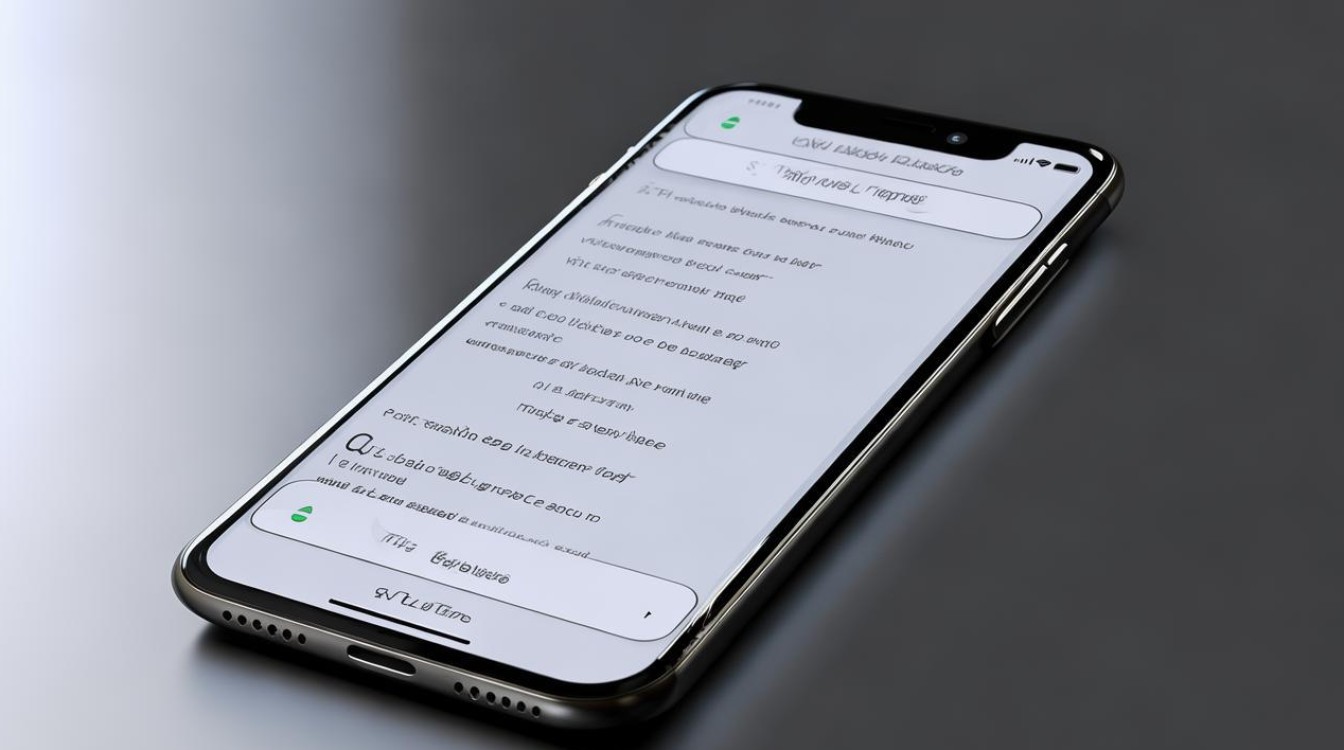
问题2:设置的自定义铃声在iPhone上找不到怎么办?
答:首先检查是否是操作过程中出现错误,比如使用iTunes设置铃声时,是否成功同步且勾选了“手动管理音乐和视频”选项;使用库乐队设置铃声时,是否正确完成了导出和设置步骤,如果操作无误,可尝试重启手机,有时系统可能会出现一些小的缓存问题导致铃声无法及时显示。
版权声明:本文由环云手机汇 - 聚焦全球新机与行业动态!发布,如需转载请注明出处。












 冀ICP备2021017634号-5
冀ICP备2021017634号-5
 冀公网安备13062802000102号
冀公网安备13062802000102号